Paano i-restart ang isang computer na tumatakbo sa Windows 7
May -Akda:
Laura McKinney
Petsa Ng Paglikha:
4 Abril 2021
I -Update Ang Petsa:
23 Hunyo 2024

Nilalaman
- yugto
- Paraan 1 I-restart ang Windows 7
- Paraan 2 I-restart ang Paggamit ng Advanced na Mga Pagpipilian sa Boot
Maaari kang gumawa ng isang pangunahing pag-reboot sa Windows 7 sa pamamagitan ng pagpunta sa menu ng Start, pag-click sa arrow sa tabi ng Huminto at pagpili ng I-restart. Kung kailangan mong malutas ang isang problema, pindutin nang matagal F8 habang ang computer ay muling nag-iisa upang makakuha ng pag-access sa mga advanced na pagpipilian sa boot.
yugto
Paraan 1 I-restart ang Windows 7
-
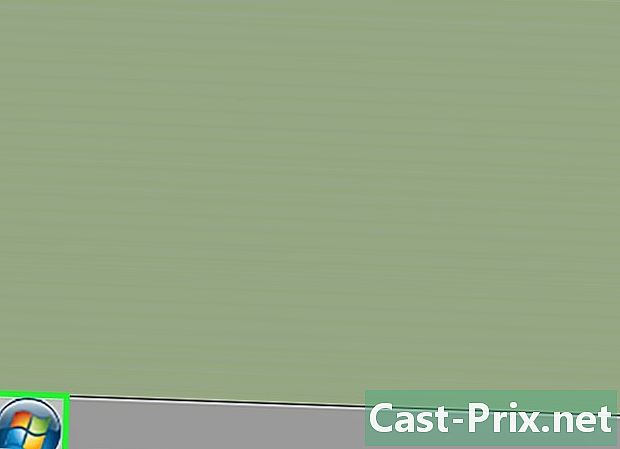
I-click ang pindutan ng Start menu. Mahahanap mo ito sa ibabang kaliwang sulok ng screen.- Maaari mo ring pindutin ang susi ⊞ Manalo upang buksan ang menu na ito nang hindi ginagamit ang mouse.
-

I-click ang> sa kanan ng Huminto.- Maaari mo ring mai-access ang menu na ito nang walang mouse sa pamamagitan ng pagpindot sa → key nang dalawang beses, at pagkatapos ay pagpindot pagpasok.
-

Piliin ang I-restart. Ngayon ang iyong computer ay muling i-restart nang normal.- Upang piliin ang pagpipiliang ito nang hindi gumagamit ng mouse, maaari mong pindutin R habang nakabukas ang menu.
- Kung may mga nagpapatakbo ng mga programa na pumipigil sa pag-restart ng Windows, i-click ang Force reboot.
Paraan 2 I-restart ang Paggamit ng Advanced na Mga Pagpipilian sa Boot
-

Alisin ang lahat ng optical media mula sa iyong computer. Ito ay mga DVD, CD, floppies, atbp.- Alisin din ang mga USB drive drive o panlabas na hard drive kung ang iyong computer ay na-configure upang mag-boot mula sa mga aparatong ito.
-

I-off ang computer. Kung nais mo, maaari mong i-restart ito. -

I-on ito. Maaari mong laktawan ang hakbang na ito kung muling nai-restart ang computer. -

Pindutin nang matagal ang susi F8. Gawin ito habang ang computer ay nag-restart.- Ikaw ay nai-redirect sa isang pahina Mga pagpipilian sa advanced na boot.
-

Pumili ng isang pagpipilian sa pagsisimula gamit ang mga arrow key. Maaari kang makahanap ng isang kumbinasyon ng mga pagpipiliang ito.- Safe Mode na may Suporta sa Network: Ang Safe Mode ay isang mode na diagnostic na hindi pinapagana ang lahat ng software maliban sa mga mahahalagang driver at programa (kabilang ang mga pinapayagan ang paggamit ng mga pangunahing function ng network) upang patakbuhin ang operating system.
- Command Prompt sa Safe Mode: Ipinapakita ng pagpipiliang ito ang window ng Command Prompt sa ligtas na mode sa halip na ang interface ng grapiko. Karaniwang nakalaan ang mode na ito para sa mga nakaranasang gumagamit.
- Magrehistro ng mga kaganapan sa pag-log sa log: Ang tampok na ito ay lumilikha ng isang file, ntbtlog.txt, na maaari mong gamitin upang mai-troubleshoot ang mga problema sa pagsisimula ng computer. Inilaan din ito para sa mga advanced na gumagamit.
- Paganahin ang Mababa na Resolusyon ng Video (640x480): Ang mode na ito ay nagsisimula sa Windows sa pamamagitan ng pag-configure ng driver ng video sa mababang resolusyon at pag-aayos ng rate ng pag-refresh. Sa gayon, maaari mong malutas ang mga problema na may kaugnayan sa mga setting ng screen o hardware hardware.
- Huling kilalang wastong pagsasaayos (advanced na opsyon): Kung mayroon kang problema sa pag-booting sa operating system o pagpapanatiling matatag ang kapaligiran, sa pagpipiliang ito, magagawa mo ito sa pinakabagong pagsasaayos ng driver at ang pagpapatala na matagumpay mong sinimulan.
- Mode na debug: Gamit ang pagpipiliang ito, mayroon kang pagpipilian ng pagsisimula ng Windows sa isang espesyal na paraan upang malutas ang mga problema sa pamamagitan ng mga advanced na diagnostic at pag-log. Ang mode na ito ay inilaan para sa mga eksperto sa computer.
- Huwag paganahin ang awtomatikong pag-reboot sa kaso ng pagkabigo ng system: Pinipigilan nito ang Windows na muling mag-restart nang awtomatiko kung ang isang error ay sanhi ng pagkabigo ng operating system (halimbawa, isang error sa asul na screen). Mayroon kang pagpipilian upang magamit ang pagpipiliang ito kung ikaw ay natigil sa isang walang hanggan na loop kung saan ang Windows ay nabigo, pagkatapos ay i-reboot at nabigo muli.
- Huwag paganahin ang Mandatory Driver Signature Control: Pinapayagan ng tampok na ito ang mga driver na hindi maayos na naka-sign upang mai-install gamit ang Windows. Gamitin ito kung pinagkakatiwalaan mo ang mapagkukunan ng mga driver ng third-party na iyong ginagamit.
- Simulan nang normal ang mga window: ang pagpipiliang ito ay ginagamit upang simulan ang Windows nang walang isang partikular na pagbabago.
-
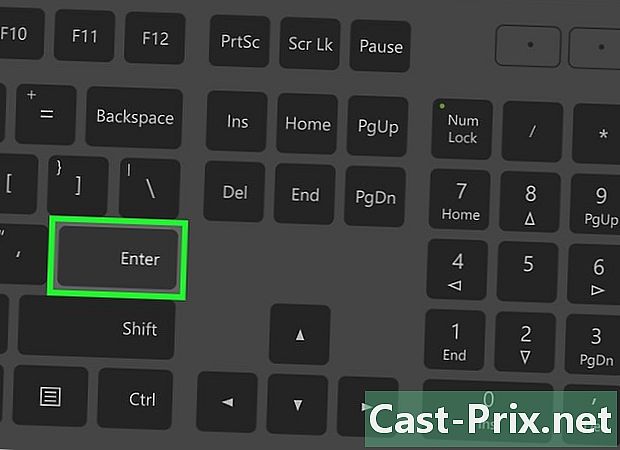
Pindutin pagpasok. Ngayon mag-reboot ang iyong computer sa Windows 7 kasama ang napiling mga setting.

